
Force Restarting iPhone nebo iPad funguje jakorychlá oprava mnoha problémů se systémy iOS a iPadOS. Pokud se vaše zařízení nespustí nebo pokud se vyskytne chyba na úrovni systému, před spuštěním na panel Genius zkontrolujte, zda problém nevyřeší restartování.
Kdy byste měli vynutit restart?
Váš iPhone nebo iPad může občas utrpět nějakou softwarovou závadu. Může to být chyba v aktualizaci systému iOS, nečestná aplikace nebo jen chyba v systému iOS nebo iPadOS, která nezmizí.
Vynucené restartování je nejužitečnější, když je váš iPhone nebo iPad zaseknutý a nereaguje. Pokud nemůžete zařízení ani vypnout, zkuste jej restartovat - obvykle problém vyřeší.
Jak vynutit restartování iPhone
Proces nucení restartování iPhone se mezi jednotlivými modely telefonů liší. I když je proces jiný, výsledek je stejný.
iPhone 8, iPhone X a vyšší
IPhone bez fyzického tlačítka domov mánový proces vynucení restartování. Pokud používáte iPhone 8 nebo 8 Plus (který má kapacitní tlačítko Home) nebo nejnovější iPhony, které nemají tlačítko Home (iPhone X, XS, XS Max, XR), postupujte podle následujících kroků vynutit restart telefonu.
Nejprve stiskněte a uvolněte tlačítko „Volume Up“. Poté stiskněte a uvolněte tlačítko „Volume Down“. Nakonec stiskněte a přidržte tlačítko „Side“, dokud se na obrazovce nezobrazí logo Apple. Zobrazení loga může trvat až 30 sekund.

Jakmile se objeví logo, můžete pustit tlačítko Side. Váš iPhone nyní dokončí proces restartování.
PŘÍBUZNÝ: Jak vynutit restartování zařízení iPhone X, iPhone XS, iPhone XS Max a iPhone XR
iPhone 7 a iPhone 7 Plus
Zařízení iPhone 7 a iPhone 7 Plus mají také kapacitní tlačítko Home, ale mají jinou kombinaci tlačítka restartu síly, která je specifická pro tato dvě zařízení.
Můžete vynutit restart obou telefonů stisknutím a přidržením tlačítek „Volume Down“ a „Side“ pohromadě. Pokračujte v držení, dokud neuvidíte logo Apple.
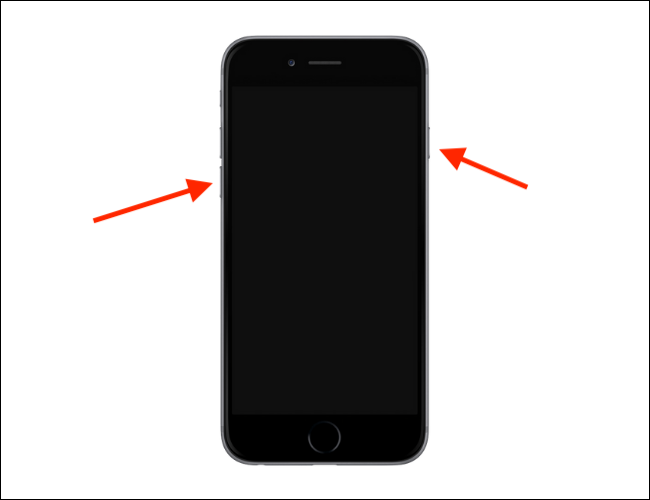
iPhone 6s a starší
Starší iPhony s fyzickým tlačítkem Home mají mnohem jednodušší proces restartu síly.
Pokud používáte iPhone 5s, SE, 6, 6 Plus, 6s nebo 6s Plus, stiskněte a podržte tlačítko „Domů“ spolu s tlačítkem „Spánek / Probuzení“, dokud se na obrazovce neobjeví logo Apple.

Jak vynutit restartování iPadu
Pokud je váš iPad nalepený na obrazovce a nereaguje na žádné dotykové vstupy nebo stisknutí tlačítka, můžete jej restartovat pomocí jedné z následujících metod.
iPady bez tlačítka Domů
Pokud používáte nový iPad Pro s Face ID, je zde nový proces vynucení restartování iPadu Pro (podobně jako u nového způsobu vypnutí iPad Pro).
Nejprve stiskněte a uvolněte tlačítko „Volume Up“, stiskněte a uvolněte tlačítko „Volume Down“ a poté stiskněte a přidržte tlačítko „Top“, dokud se nezobrazí logo Apple.
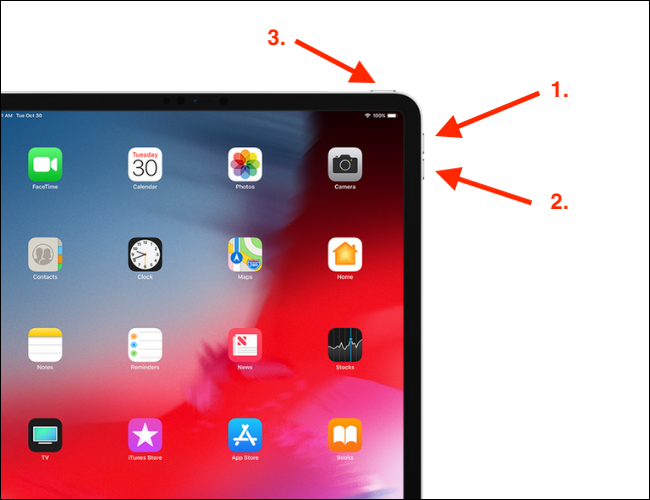
Jakmile se objeví logo, tlačítko uvolněte. Po dokončení procesu by měl být váš tablet opět normální.
iPady s tlačítkem Home
Většina iPadů kromě novějších profesionálů má tlačítko Domů. Pokud má váš iPad ve spodním rámečku fyzické tlačítko Domů (kruh), použijte následující způsob k vynucení restartování iPadu.
Stiskněte a přidržte současně tlačítko „Home“ i „Top“ (známé také jako tlačítko Power nebo Sleep / Wake), dokud se na obrazovce nezobrazí logo Apple.

Když se objeví logo Apple, můžete pustit tlačítka.
Vynucený restart se obvykle stará o malé problémy a chyby v systému iOS. Pokud problém přetrvává, můžete zkusit resetovat iPhone nebo iPad jako poslední možnost.
PŘÍBUZNÝ: Jak opravit burzovní aplikace na iPhone nebo iPad








